如何在《我的世界》中建造一个家?
341
2023-10-10
在使用Mac电脑时,我们经常会进行各种操作,有时候可能会误操作或者需要撤销之前的操作。为了提高效率,Mac系统设计了一系列快捷键来方便用户进行操作。本文将探究Mac系统中撤销操作的常用快捷键,并详细介绍每个快捷键的功能和用法。
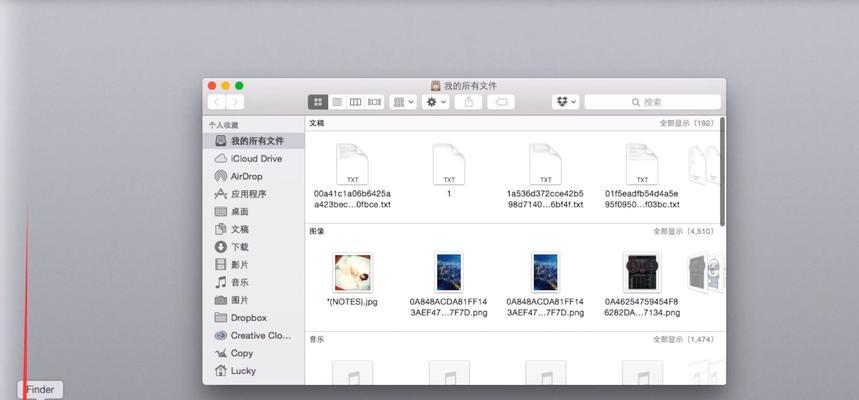
Command+Z:撤销上一步操作
通过使用Command+Z快捷键,可以撤销最近一次的操作。无论是在编辑文档、制作演示文稿还是浏览网页时,这个快捷键都非常实用。通过反复按下Command+Z,可以一步一步地撤销多个操作。
Command+Shift+Z:恢复撤销的操作
当我们撤销了一些操作后,如果意识到撤销的是错误的操作或者需要重新执行某些步骤,可以使用Command+Shift+Z快捷键来恢复之前的撤销操作。这个快捷键相当于撤销的反向操作。
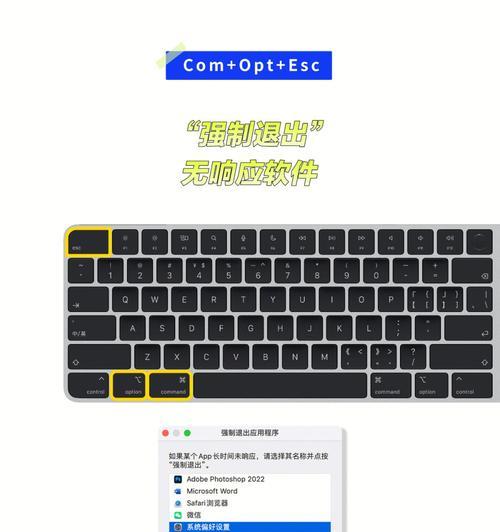
Command+X:剪切选中内容
在编辑文本、表格或其他内容时,有时我们需要将选中的内容剪切到剪贴板上,可以使用Command+X快捷键。选中内容会被删除,并复制到剪贴板上,可以在其他地方使用Command+V进行粘贴。
Command+C:复制选中内容
如果我们不想删除选中的内容,而是希望将其复制到剪贴板上以便在其他地方使用,可以使用Command+C快捷键。选中的内容会被复制到剪贴板上,可以通过Command+V进行粘贴。
Command+V:粘贴剪贴板上的内容
当我们需要将剪贴板上的内容粘贴到当前位置时,可以使用Command+V快捷键。这个快捷键在编辑文档、发送邮件、制作演示文稿等场景下非常常用。
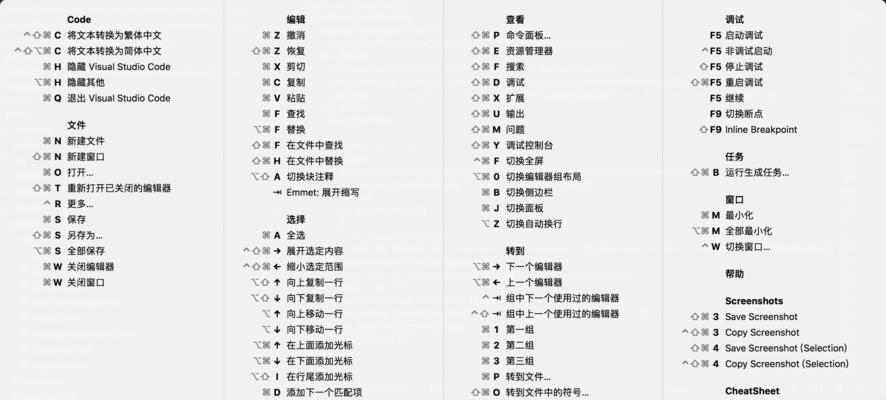
Command+A:全选当前内容
有时候我们需要对整段文字或者整个文件中的内容进行操作,可以使用Command+A快捷键来全选当前内容。全选后,可以进行剪切、复制、粘贴等操作。
Option+Command+Z:撤销多个操作
如果我们需要撤销多个操作,而不仅仅是最近一次的操作,可以使用Option+Command+Z快捷键。这个快捷键可以一次性撤销多个操作,恢复到之前的状态。
Command+S:保存当前文档
在编辑文档或者其他文件时,为了避免意外丢失,我们需要定期保存当前文档。可以使用Command+S快捷键来保存当前文档,以便之后可以随时恢复。
Command+Shift+S:另存为当前文档
当我们需要将当前文档另存为新的文件时,可以使用Command+Shift+S快捷键。这个快捷键可以在保留原始文档的同时,将当前内容保存为新的文件。
Command+F:查找关键字
在浏览网页或者编辑文档时,我们经常需要查找某个关键字。使用Command+F快捷键可以快速打开查找窗口,并输入关键字进行搜索。
Command+G:查找下一个关键字
在使用Command+F进行关键字搜索后,如果需要查找下一个匹配项,可以使用Command+G快捷键。每次按下Command+G都会跳转到下一个匹配项。
Command+H:隐藏当前窗口
有时候我们需要将当前窗口隐藏起来,以便更好地浏览其他内容或者进行其他操作。可以使用Command+H快捷键来隐藏当前窗口,再次使用Command+H可以恢复窗口。
Command+Q:退出当前应用程序
当我们不再需要使用当前打开的应用程序时,可以使用Command+Q快捷键来快速退出应用程序。这个快捷键相比于关闭窗口更加彻底。
Command+W:关闭当前窗口
如果我们只是想关闭当前打开的窗口而不是整个应用程序,可以使用Command+W快捷键。这个快捷键只会关闭当前窗口,不会退出应用程序。
Command+N:新建文件或窗口
当我们需要新建一个文件、窗口或者标签页时,可以使用Command+N快捷键。这个快捷键在许多应用程序中都非常常用,能够帮助我们更快地创建新的内容。
Mac系统中的撤销快捷键为我们的操作提供了便利,能够帮助我们更加高效地进行编辑、浏览和其他操作。掌握这些快捷键可以提升我们的工作效率和操作体验。无论是在日常使用中还是专业工作中,这些撤销快捷键都值得我们去学习和运用。
版权声明:本文内容由互联网用户自发贡献,该文观点仅代表作者本人。本站仅提供信息存储空间服务,不拥有所有权,不承担相关法律责任。如发现本站有涉嫌抄袭侵权/违法违规的内容, 请发送邮件至 3561739510@qq.com 举报,一经查实,本站将立刻删除。